رسانه مدیاتی – اگر کیبورد شما قدیمی است و برای انجام برخی از کارهای خود به دکمه ویندوز روی کیبورد نیاز دارید در ادامه به شما آموزش میدهیم که چگونه دکمه ویندوز را روی کیبورد قدیمی ایجاد کنید.
ابتدا برای اینکه کارهای جدیدی به کلیدهای کیبورد که کاربردی برای شما ندارد اضافه کنید باید از اپلیکیشن PowerToys utility که ساخت کمپانی مایکروسافت است استفاده کنید. در ادامه روشی به شما آموزش داده میشود که میتوانید برای هر کلید دیگری وظایف جدید تعیین کنید. همچنین دکمه ویندوز را نیز روی کیبورد قدیمی ایجاد کنید.
۱- برای این کار ابتدا از فروشگاه مایکروسافت اپلیکیشن PowerToys utility را دانلود و روی ویندوز 10 نصب کنید. پس از این کار اپلیکیشن را باز کنید و از نوار صفحه روی گزینه Keyboard Manager کلیک کنید. سپس از منوی بازشده روی گزینه Remap A Key کلیک کنید.
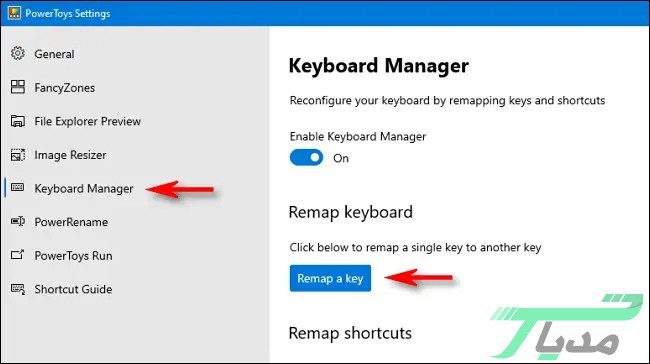 ۲- در این مرحله پنجرهای به نام Remap Keyboard برای شما باز میشود که باید روی گزینه + کلیک کنید و یک کلید و کار جدید انتخاب کنید. برای مثال اگر میخواهید کلید Page Down برای شما کار ویندوز را انجام دهد ابتدا کلید Page Down را به عنوان Key و Win را به عنوان Mapping انتخاب کنید. سعی کنید کلیدی را انتخاب کنید که از آن زیاد استفاده نمیکنید.
۲- در این مرحله پنجرهای به نام Remap Keyboard برای شما باز میشود که باید روی گزینه + کلیک کنید و یک کلید و کار جدید انتخاب کنید. برای مثال اگر میخواهید کلید Page Down برای شما کار ویندوز را انجام دهد ابتدا کلید Page Down را به عنوان Key و Win را به عنوان Mapping انتخاب کنید. سعی کنید کلیدی را انتخاب کنید که از آن زیاد استفاده نمیکنید.
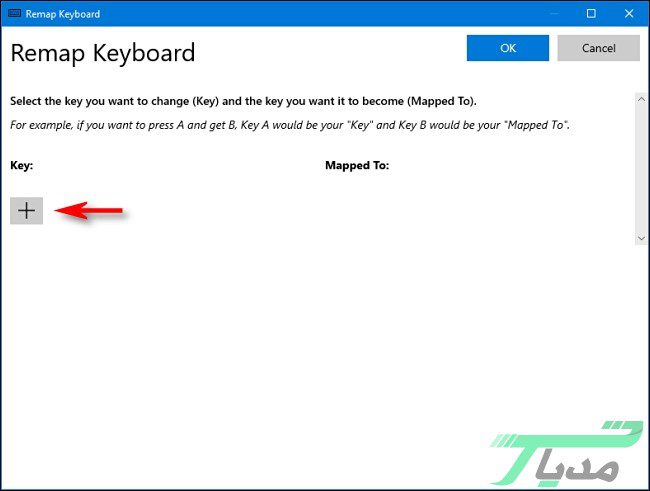 ۳- زمانی که میخواهید این کلید را انتخاب کنید روی گزینه + کلیک کنید. یک منو برای شما باز میشود. سپس کلید Page Down را انتخاب کنید. میتوانید در بخش Mapped To گزینه Win را انتخاب کنید.
۳- زمانی که میخواهید این کلید را انتخاب کنید روی گزینه + کلیک کنید. یک منو برای شما باز میشود. سپس کلید Page Down را انتخاب کنید. میتوانید در بخش Mapped To گزینه Win را انتخاب کنید.
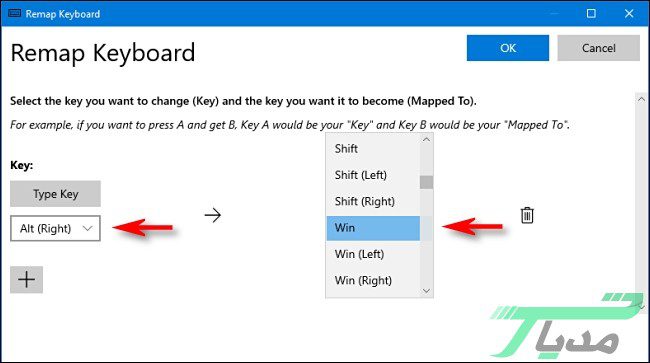 ۴- در این مرحله باید روی گزینه ok کلیک کنید. ممکن است پیامی مبتنی بر اینکه شما کار جدیدی را به کلیدهای کیبورد اضافه کردید مشاهده کنید. در این صورت باید روی گزینه Continue Anyway کلیک کنید.
۴- در این مرحله باید روی گزینه ok کلیک کنید. ممکن است پیامی مبتنی بر اینکه شما کار جدیدی را به کلیدهای کیبورد اضافه کردید مشاهده کنید. در این صورت باید روی گزینه Continue Anyway کلیک کنید.
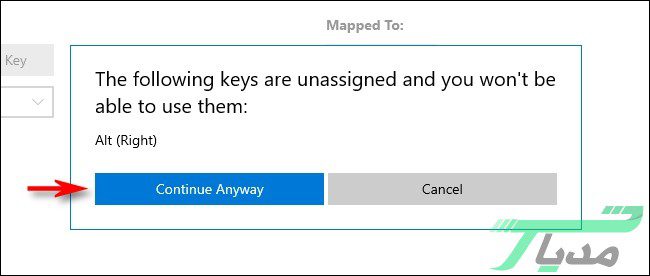 پس از انجام این مراحل کار مورد نظر شما به کلید انتخابی اضافه میشود و از این پس میتوانید از کلید Page Down به عنوان کلید ویندوز استفاده کنید. اگر بخواهید به حالت قبل برگردید نیز کافی است اپلیکیشن PowerToys را باز کنید و در قسمت Keyboard Manager وظایف کلید مورد نظر خود را به حالت قبل برگردانید.
پس از انجام این مراحل کار مورد نظر شما به کلید انتخابی اضافه میشود و از این پس میتوانید از کلید Page Down به عنوان کلید ویندوز استفاده کنید. اگر بخواهید به حالت قبل برگردید نیز کافی است اپلیکیشن PowerToys را باز کنید و در قسمت Keyboard Manager وظایف کلید مورد نظر خود را به حالت قبل برگردانید.









